华为笔记本如何安装win7?
发布时间:2018-12-05 14:02:59 浏览数: 小编:yue
准备工作:
1、4g的u盘一个,用于制作大白菜u盘启动盘。
2、ghost win7系统文件,可以从网上下载。

进入大白菜官网点击“装机版下载”,下载最新的大白菜u盘启动盘8.0制作工具,并安装到电脑上

将u盘插入电脑,打开软件,选择默认模式,点击“开始制作”。
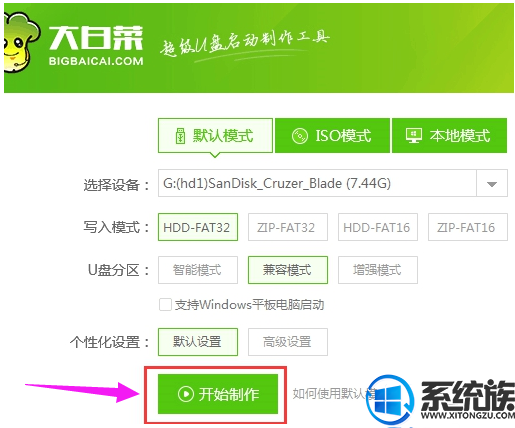
等待制作完成后,再将已经下载好的win7镜像文件拷贝到大白菜u盘中,然后根据华为matebook系列笔记本开机时进入大白菜的快捷键F12设置u盘启动。
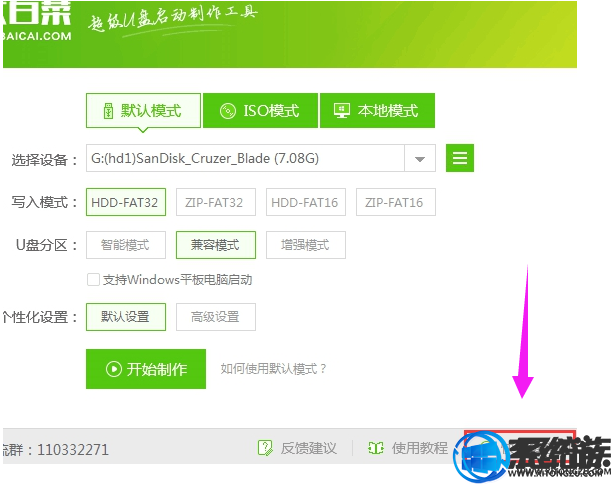
重启华为matebook系列笔记本,第一画面出现时立刻按下启动快捷键,进入大白菜主菜单,选择“【02】大白菜win8pe标准版(新机器)”。
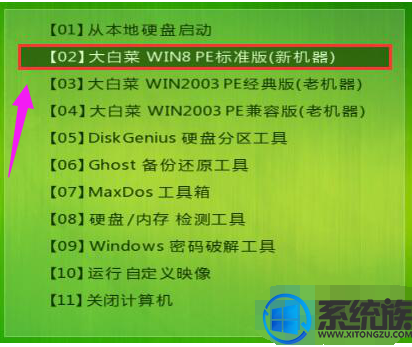
打开大白菜pe装机工具,点击“浏览”,将大白菜u盘中系统镜像添加进来,选择C盘为安装盘,点击“确定”。
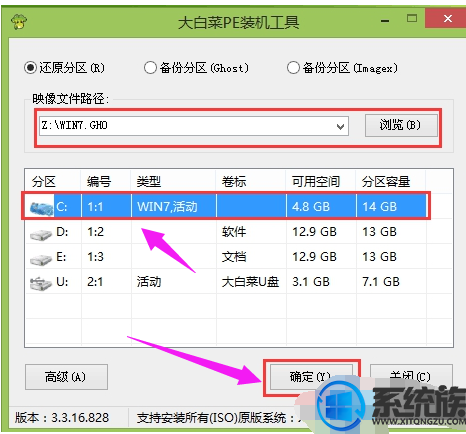
在出现“bigbaicai onekey ghost”界面时,点击“确定”,确认执行还原。
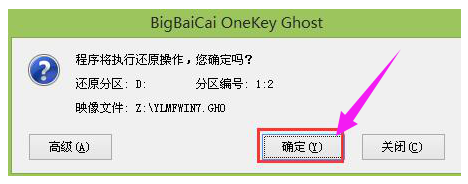
耐心等待系统解析过程。
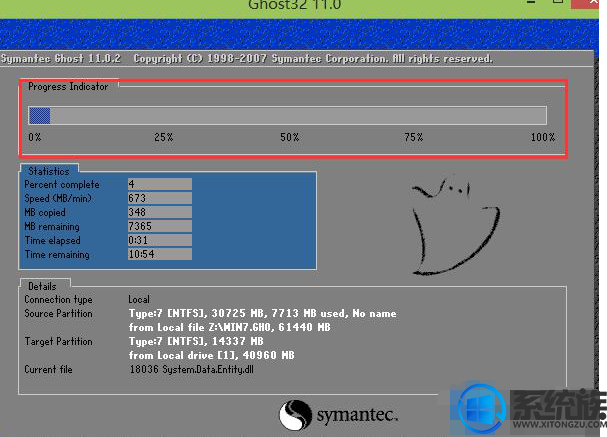
完成后系统会自行重启,开始自动安装过程,待重启计算机,新的win7系统就安装完毕。
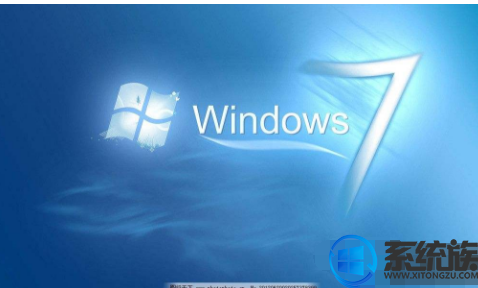
以上操作就是华为笔记本装win7系统的方法了,有需要给华为笔记本电脑装win7系统的用户可以参照上述方法,希望今天的分享能给大家带来帮助。
上一篇: 如何快速搜索win7上的程序和文件?
下一篇: win7系统如何启动音频管理


















